LNMP一键安装包 v2.1正式版主要增加支持PHP 8.3和MySQL 8.4,Nginx增加http3支持,对fail2ban安装脚本进行重写、增加Huawei Cloud EulerOS支持,优化了部分发行版新版本下的支持、修正部分显示错误等。
安装前建议使用screen,执行:screen -S lnmp 后,执行:wget http://soft.lnmp.com/lnmp/lnmp2.1.tar.gz -O lnmp2.1.tar.gz && tar zxf lnmp2.1.tar.gz && cd lnmp2.1 && ./install.sh lnmp 请注意最后面的lnmp参数,如需要lnmpa 或 lamp 模式,请替换lnmp为你要安装的模式。
LNMP状态管理:lnmp {start|stop|reload|restart|kill|status}
LNMP各个程序的状态管理:lnmp {nginx|mysql|mariadb|php-fpm|pureftpd} {start|stop|reload|restart|kill|status}
虚拟主机管理:lnmp vhost {add|list|del}
数据库管理:lnmp database {add|list|edit|del}
FTP用户管理:lnmp ftp {add|list|edit|del|show}
已存在虚拟主机添加SSL:lnmp ssl add
通过DNS API方式生成证书并创建虚拟主机:lnmp dns {cx|dp|ali|…}
只通过DNS API方式生成SSL证书:lnmp onlyssl {cx|dp|ali|…}
关于升级到当前版本
目前2.1版本与2.0版本编译参数、管理脚本方面相差不大,如果没有对新功能的需求可以不用升级。./upgrade1.x-2.1.sh 只升级lnmp管理脚本及一些必要的依赖包,不对整体环境升级;可以根据自己需求进行单个使用 ./upgade.sh 升级。
非lnmp2.1版本如需要安装exif、fileinfo、ldap、bz2、sodium、imap和swoole这些模块,可以下载lnmp2.1安装包,使用lnmp2.1里面的 ./addons.sh 进行安装。
数据库一般不建议升级,升级毕竟有风险而且可能会有兼容性问题。
免费SSL:Let’s Encrypt和ZeroSSL 90天有效期支持通过DNS API认证生成泛域名SSL证书,BuyPass 180天有效期不支持泛域名SSL证书。
关于自定义下载镜像
LNMP一键安装包一直就支持自定义下载镜像,lnmp.conf 中就有相关设置选项,可以自己wget下载所需的文件按目录路径存好或者从->此网盘下载直连链接<-下载完整镜像目录自行搭建然后修改lnmp.conf中的Download_Mirror为自建镜像的URL。MySQL/MariaDB二进制和升降级都是直接官网直接下载。
添加、删除虚拟主机及伪静态管理:https://lnmp.org/faq/lnmp-vhost-add-howto.html
添加、删除虚拟主机及伪静态管理
一般情况下每个虚拟主机就是一个网站,网站一般通过域名进行访问。
本文为教程适合LNMP 1.2+,各个版本的添加过程基本类似,按提示操作即可。1.4版+添加了SSL选项可以选择Letsencrypt和自备SSL证书,多PHP版本选择等功能。1.3版增加了FTP和数据库的创建等。LNMP 1.4+的防跨目录同时在网站根目录.user.ini和fastcgi.conf中进行管控,LNMP1.2的防跨目录在网站根目录下的.user.ini,1.1版在php.ini中;移除防跨目录设置方法。
LNMP 1.1及之前的版本采用/root/vhost.sh 进行添加虚拟主机。
LNMP 1.2开始使用lnmp命令进行管理,具体可以参看更新记录
虚拟主机管理基本命令介绍:lnmp vhost {add|list|del}
之前版本的LNMP都可以升级到新版的lnmp管理脚本,升级到1.4教程
##添加网站(虚拟主机)##
如果输入有错误需要删除时,可以按住Ctrl再按Backspace键进行删除。
执行:lnmp vhost add 出现如下界面:

这里要输入要添加网站的主域名,我们以添加www.vpser.net域名为例,如上图提示后输入域名 www.vpser.net 回车后提示(这里只能输入一个主域名!!!)。
![]()
这里询问是否添加更多域名,直接再输入要绑定的域名,这里我们将 vpser.net 也绑上,多个域名空格隔开,如不需要绑其他域名就直接回车。
(注:带www和不带www的是不同的域名,如需带www和不带的www的域名都访问同一个网站需要同时都绑定)。
下面需要设置网站的目录
![]()
网站目录不存在的话会创建目录。也可以输入已经存在的目录或要设置的目录(注意如要输入必须是全路径即以/开头的完整路径!!!)。不输入直接回车的话,采用默认目录:/home/wwwroot/域名
![]()
伪静态可以使URL更加简洁也利于SEO,如程序支持并且需要设置伪静态的话,如启用输入 y ,不启用输入 n 回车(注意LNMPA或LAMP模式没有该选择项!)。

默认已经有了discuz、discuzx、discuzx2(Discuz X二级目录)、wordpress、wp2(WordPress二级目录)、typecho、typecho2(Typecho二级目录)、sablog、emlog、dabr、phpwind、、dedecms、drupal、ecshop、shopex等常用的Nginx伪静态配置文件,可以直接输入名称进行使用,如果网站是在二级目录则需要修改对应伪静态文件里的二级目录的名称。
![]()
该提示为询问是否启用pathinfo,只有极少数程序使用pathinfo,如基于CI框架的程序。常见的wordpress、discuz x等都不需要开启!!!不需要pathinfo的网站程序开启pathinfo会访问出现各种问题。
默认回车不启用,启用请输入 y 后回车。
![]()
这一步是设置日志,如启用日志输入 y ,不启用输入 n 回车。
![]()
如果启用需要再输入要设置的日志的名称,默认日志目录为:/home/wwwlogs/ 默认文件名为:域名.log 回车确认后,会询问是否添加数据库和数据库用户。
![]()
如果需要添加数据库输入 y ,不添加数据库输入 n 回车。
![]()
如果要添加,需要先验证MySQL的root密码(注:输入密码将不显示)
提示Enter database name: 后输入要创建的数据库名称,要创建的数据库用户名会和数据库同名,回车确认。
提示Please enter password for mysql user 数据库名: 后输入要设置的密码,回车确认。
如果安装了FTP服务器会询问是否添加FTP账号
![]()
如果需要添加输入 y ,不添加输入 n 回车。
![]()
提示Enter ftp account name: 后输入要创建的FTP账号名称,回车确认。
提示Enter password for ftp account FTP账号: 后输入要设置的密码,回车确认。
接下来是1.4新增的添加SSL功能
![]()
如果需要添加输入 y ,不添加输入 n 回车。
选择了添加SSL会提示

有两个选项,1 选项为使用自己准备好的SSL证书和key。

> > 提示Please enter full path to SSL Certificate file 后输入要SSL证书的完整路径和文件名,回车确认。
> > 提示Please enter full path to SSL Certificate Key file: 后输入输入要key文件的完整路径和文件名,回车确认。
> > LAMP下会提示Please enter full path to SSL Chain file: 一般Apache2.2需要用到这个添加上证书链,2.4前面证书是补全证书链的话不用。
2 选项为使用免费SSL证书提供商Letsencrypt的证书,自动生成SSL证书等信息。
如果在前面步骤添加的 *.vpser.net 这样的泛域名是不能通过该方式生成SSL证书,泛域名必须要通过API方式添加SSL或自行购买泛域名SSL。

需要输入一个邮箱回车确认。
提示 Press any key to start create virtul host… 后,回车确认便会开始创建虚拟主机。
添加成功会提示添加的域名、目录、伪静态、日志、数据库、FTP等相关信息,如下图:
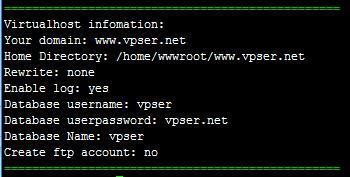
##伪静态管理##
LNMPA或LAMP可以直接使用网站根目录下放.htaccess 来设置伪静态规则(具体规则可以去程序官网网站找google百度),但是在LNMP下,需要使用Nginx伪静态规则。
伪静态可以随时添加或删除,如果添加完虚拟主机后忘记或没有添加伪静态,可以通过修改配置文件来添加伪静态。
虚拟主机配置文件在:/usr/local/nginx/conf/vhost/域名.conf
1.4及之前版本伪静态文件都在 /usr/local/nginx/conf/ 目录下
1.5及之后版本伪静态文件都在 /usr/local/nginx/conf/rewrite 目录下
lnmp安装后自带的伪静态文件名称后面带2的是二级目录的伪静态,可以根据自己需求修改里面二级目录的名称或复制为其他名字后include到虚拟主机配置文件中。
编辑虚拟主机配置文件,可以使用vi、nano或winscp,后2个工具对新手来说简单些。
例如前面我们lnmp vhost add添加的虚拟主机,打开后前半部分配置会显示如下:
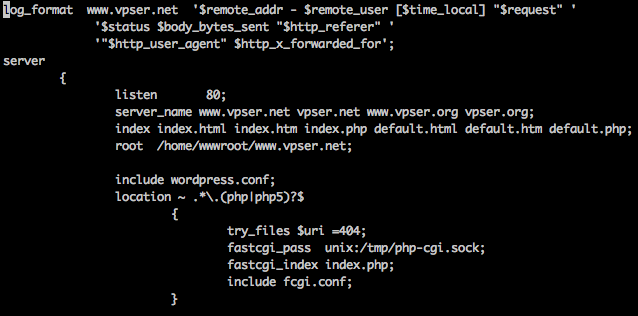
在root /home/wwwroot/www.vpser.net;这一行下面添加:
include rewrite/wordpress.conf;
上面的rewrite/wordpress.conf为伪静态文件,如果之前lnmp vhost add时选择错误直接在原来基础上修改就可以。
如需要其他伪静态文件自己创建个 abc.conf 名字随意并上传到/usr/local/nginx/conf/rewrite 下面并include rewrite/abc.conf; 加完保存,执行:/etc/init.d/nginx restart 重启生效,如果报错可能是添加有误或伪静态规则有误。
1.4及之前版本为include 伪静态.conf;同样按前面步骤重启生效。
如果还没创建虚拟主机也可以文件自己创建个 abc.conf 的伪静态文件写好伪静态规则并上传到/usr/local/nginx/conf/rewrite 下,在lnmp vhost add 添加虚拟主机时可以直接在选择伪静态该步骤时直接输入abc即可选择使用自己上传的abc.conf 这个伪静态文件。
##上传网站程序##
如果已经安装FTP服务器可以直接使用ftp客户端通过你的FTP信息登录后上传网站或sftp等软件上传网站,设置好相关权限开始安装即可。
上传网站后建议执行:chown www:www -R /path/to/dir 对网站目录进行权限设置,/path/to/dir替换为你网站目录。
为了安全可以将一些不需要PHP运行的上传文件之类的目录去掉执行权限,参考:http://www.vpser.net/security/lnmp-remove-nginx-php-execute.html
##已存在虚拟主机添加ssl证书开启https##
对于已存在的虚拟主机添加https站点,可以执行:lnmp ssl add 命令添加ssl证书,目前有两种方式一种是使用自备的ssl证书,二是采用Let’sEncrypt的免费证书。添加过程和前面的添加虚拟主机的过程是一样的,只是会多一项填写ssl证书和key的步骤或直接选择Let’sEncrypt自动生成证书。
如果是1.*版本升级到1.4或更改版本的需要参考:https://lnmp.org/faq/upgrade1-4.html 中的说明.
如果访问https站点时提示不安全或不显示小绿锁的话一般有以下几个原因:
SSL证书可能到期;
网站代码里可能有http的资源如css、js、图片等;一般可以在Chrome浏览器里按F12快捷键,刷新,在Console选项下一般都会有提示。
##列出网站(虚拟主机)##
执行:lnmp vhost list
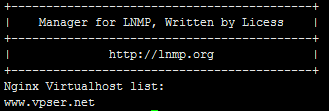
##删除网站(虚拟主机)##
执行:lnmp vhost del
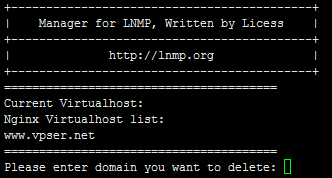
删除网站会先列出当前已有虚拟主机,按提示输入要删除的虚拟主机域名 回车确认。
这里只是删除虚拟主机配置文件,网站文件并不会删除需要自己删除。
LNMP 1.2或更高版本下需要执行:chattr -i /网站目录/.user.ini 后才能完整删除网站目录。
当执行chown或chmod对网站目录属主属组或权限进行操作时可能会提示chown: changing ownership of `/home/wwwroot/default/.user.ini’: Operation not permitted,不需要理会,如果有强迫症可以参考前面先进行chattr -i的操作。
##默认网站(虚拟主机)##
LNMP默认网站配置文件:/usr/local/nginx/conf/nginx.conf
LNMPA默认网站配置文件:/usr/local/nginx/conf/nginx.conf 和 /usr/local/apache/conf/extra/httpd-vhosts.conf
LAMP默认网站配置文件:/usr/local/apache/conf/extra/httpd-vhosts.conf
##防跨目录设置##
LNMP 1.1及之前的版本使用php.ini里面,open_basedir设置
LNMP 1.2及更高版本防跨目录功能使用.user.ini,该文件在网站根目录下,可以修改.user.ini 里面的open_basedir的值来设置限制访问的目录或删除来移除防跨目录的设置。
.user.ini文件无法直接修改,如要修或删除需要先执行:chattr -i /网站目录/.user.ini
可以使用winscp文件管理、vim编辑器或nano编辑器进行修改。
删除的话rm -f /网站目录/.user.ini 就可以。
修改完成后再执行:chattr +i /网站目录/.user.ini
.user.ini不需要重启一般5分钟左右生效,也可以重启一下php-fpm立即生效。
如果要更改网站目录必须要按上述方法修改防跨目录的设置,否则肯定报错!!
LNMP 1.4或更高版本如果不想用防跨目录除需要删除.user.ini的防跨目录的目录还需要将 /usr/local/nginx/conf/fastcgi.conf 里面的fastcgi_param PHP_ADMIN_VALUE “open_basedir=$document_root/:/tmp/:/proc/”; 在该行行前添加 # 或删除改行,需要重启nginx。
LNMP 1.4或更高版本也可以直接使用lnmp安装包 tools/ 目录下的 ./remove_open_basedir_restriction.sh 进行移除,需要输入原网站目录完整路径(注意不是新的网站路径),回车即可。
在Thinkphp、codeigniter、Laravel等框架下,网站目录一般是在public下,但是public下的程序要跨目录调用public上级目录下的文件,因为LNMP默认是不允许跨目录访问的,所以都是必须要将防跨目录访问的设置去掉,有时候这些框架类的程序提示500错误也可能是这个问题引起的。
LNMPA或LAMP 模式1.2版本或更高版本的防跨目录的设置使用的对应apache虚拟主机配置文件(lnmp管理工具添加的话文件是 /usr/local/apache/conf/vhost/域名.conf )里的php_admin_value open_basedir参数进行设置。如果不需要防跨目录设置可以在 php_admin_value open_basedir 该行前面加 # 进行注释,或自行修改参数后面的目录。
重启apache生效。
##pathinfo设置##
LNMP上各个版本pathinfo各个版本的设置基本一样:
lnmp v1.1上,修改对应虚拟主机的配置文件(/usr/local/nginx/conf/vhost/域名.conf)
去掉#include pathinfo.conf前面的#,把try_files $uri =404; 前面加上# 注释掉。
1.2,1.3,1.4,1.5及以上版本,修改对应虚拟主机的配置文件(/usr/local/nginx/conf/vhost/域名.conf)
将include enable-php.conf;替换为include enable-php-pathinfo.conf;
1.4版本多PHP版本启用pathinfo的话,进入/usr/local/nginx/conf目录,拷贝一份enable-php-pathinfo.conf 命名为 enable-php7.2-pathinfo.conf,将 enable-php7.2.conf 文件里 fastcgi_pass这一行内容完整的复制下来替换 enable-php7.2-pathinfo.conf 文件中的 fastcgi_pass这一行 ,保存,再按前面的方法修改虚拟主机 include enable-php7.2-pathinfo.conf; 就行了,其他版本以此类推。
1.5版本多PHP版本开启pathinfo的话,可以在lnmp vhost add 是选择启用pathinfo,如果存在多PHP版本就会提示你选择,也可以直接修改虚拟主机配置文件将include enable-php.conf; 替换为 include enable-php7.2-pathinfo.conf; 保存
修改pathinfo需要重启nginx生效。
##数据库管理##
1.3以上版本,可以在添加虚拟主机时选择创建数据库,也可以单独使用 lnmp database add 按提示添加数据库,添加的用户名和数据库名是同名的。
添加数据库命令:lnmp database add
编辑数据库用户密码命令:lnmp database edit
删除数据库命令:lnmp database del
列出所有数据库命令:lnmp database list
eAccelerator,xcache,memcached,imageMagick,ionCube、opcache、redis的安装:https://lnmp.org/faq/addons.html
LNMP 缓存加速类扩展(xcache/Redis/memcached/eAccelerator)、imageMagick、ionCube安装教程
本文仅适用于LNMP1.2、1.3及1.4或更高版本安装eAccelerator、xcache、memcached、imageMagick、ionCube、redis、opcache.这几个PHP缓存、加速类的扩展不一定对每个人都能用,自己按需要安装,不用装多个同类的扩展,可能会导致出错。下面会对各个程序的作用、安装方法及相关注意事项。(注意:以下操作均需要在lnmp压缩包解压后的目录里运行,如lnmp1.9-full)
这些扩展和组件均采用./addons.sh进行安装。
基本用法说明:./addons.sh {install|uninstall} {eaccelerator|xcache|memcached|opcache|redis|imagemagick|ioncube|ioncube|sg|exif|fileinfo|ldap|bz2|sodium|imap|swoole}
不同版本可能显示和选项上略微有些差异,目前lnmp 1.9上上述扩展组件均可以一键安装。
lnmp 1.4及更高版本如果存在多PHP版本会提示选择对哪个PHP版本进行安装。
所有./addons.sh安装的PHP模块在PHP升级/降级后均需要重新使用 ./addons.sh 重新进行安装。
1、eAccelerator
eAccelerator是一个自由开放源码php加速器,优化和动态内容缓存,提高了php脚本的缓存性能,使得PHP脚本在编译的状态下,对服务器的开销几乎完全消除。 它还有对脚本起优化作用,以加快其执行效率。
安装
进入lnmp解压后的目录,执行:./addons.sh install eaccelerator 运行后有如下提示:
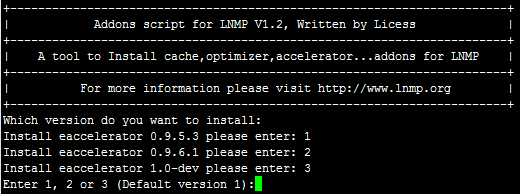
eaccelerator 0.9.5.3 支持PHP 5.2,如需此版本,输入 1 回车。
eaccelerator 0.9.6.1 支持PHP 5.2、5.3,如需此版本,输入 2 回车。
eaccelerator 1.0-dev 支持PHP 5.2、5.3、5.4,如需此版本输入 3 回车。
提示“Press any key to install…or Press Ctrl+c to cancel” 后回车确认,脚本就会自动安装eaccelerator。
卸载
执行:./addons.sh uninstall eaccelerator
2、xcache
XCache 是一个国人开发的又快又稳定的PHP opcode缓存器。经过良好的测试并在大流量/高负载的生产机器上稳定运行,支持所有现行PHP分支的最新发布版本。
安装
进入lnmp解压后的目录,执行:./addons.sh install xcache 运行后有如下提示:
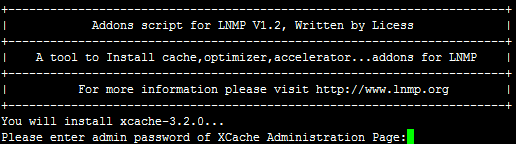
需要设置xcache管理页面admin用户的密码。
出现“Press any key to install…or Press Ctrl+c to cancel“,再次回车确认即可开始安装。
卸载
执行:./addons.sh uninstall xcache
3、memcached
Memcached 是一个高性能的分布式内存对象缓存系统,用于动态Web应用以减轻数据库负载。它通过在内存中缓存数据和对象来减少读取数据库的次数,从而提供动态、数据库驱动网站的速度。
安装
进入lnmp解压后的目录,执行:./addons.sh install memcached
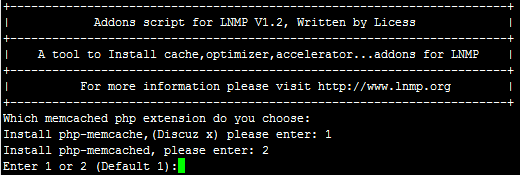
可以根据自己的需求选择php-memcache或php-memcached扩展,目前discuz x使用的是前者,功能上php-memcached更强大一些。
输入对应的序号,回车,再次确认回车开始安装。
卸载
执行:./addons.sh uninstall memcached
4、imageMagick
ImageMagick是一个用于查看、编辑位图文件以及进行图像格式转换的开放源代码软件套装。它可以读取、编辑超过100种图象格式。可用来替换GD库。
安装
进入lnmp解压后的目录,执行:./addons.sh install imagemagick
回车确认后就会自动安装imageMagick。
设置:比如在DiscuzX里设置时路径需要填写:/usr/local/imagemagick/bin/ 并且禁用函数里的exec要去掉才可以正常使用。
卸载
执行:./addons.sh uninstall imagemagick
5、ionCube
此脚本是用来安装ionCube loader的,ionCube loader是用来解密ionCube加密的PHP脚本,如whmcs就采用ionCube加密。
安装
进入lnmp解压后的目录,执行:./addons.sh install ionCube
回车确认后就会自动安装ionCube loader。
卸载
执行:./addons.sh uninstall ionCube
6、Redis
此脚本是用来安装Redis,Redis是一个开源、支持网络、基于内存、键值对存储数据库。
安装
进入lnmp解压后的目录,执行:./addons.sh install redis
运行后有如下提示:
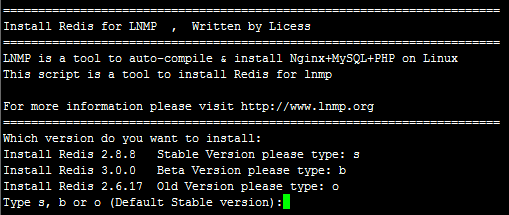 ,安装稳定版Redis 2.8.8 输入:s 回车;安装测试版Redis 3.0.0输入:b 回车;安装旧版Redis 2.6.17输入:o 回车。
,安装稳定版Redis 2.8.8 输入:s 回车;安装测试版Redis 3.0.0输入:b 回车;安装旧版Redis 2.6.17输入:o 回车。
7、opcache
此脚本是用来安装opcache的,是 Zend 开发的闭源但可以免费使用的 PHP 优化加速组件。LNMP 1.2下安装的PHP 5.5或更高版本的PHP不需要额外安装OPcache,默认已经安装上。
1.3上默认已安装但未启用执行:./addons.sh install opcache 进行开启。
安装
进入lnmp解压后的目录,执行:./addons.sh install opcache
Opcache和eAccelerator是冲突的,脚本会卸载eAccelerator后再安装Opcache,回车确认后就会自动安装opcache。
卸载
执行:./addons.sh uninstall opcache
8、SourceGuardian
此脚本是用来安装SourceGuardian的,SourceGuardian是一款 PHP 的加密解密组件。
安装执行:./addons.sh install sg 进行开启。
安装
进入lnmp解压后的目录,执行:./addons.sh install sg
其他exif、fileinfo、ldap、bz2、sodium、imap、swoole几个模块同理执行:./addons.sh install xxx 进行安装。
LNMP安装了哪些软件?安装目录在哪?
LNMP一键安装包除去安装所必须的依赖包,还会默认安装以下软件: Nginx、MySQL/MariaDB、PHP、phpMyAdmin、Zend Optimizer/Zend GuardLoader。用户可以根据自己的需要安装其他组件,如FTP服务器、缓存组件,也可以使用升级脚本对Nginx、MySQL、PHP进行升级。安装LNMP或升级前都可以修改lnmp.conf来设置其中的一些参数模块等设置。
安装这些组件或升级都需要在lnmp下载解压缩后的目录,比如下载到/root目录,就进入/root/lnmp1.7目录,执行以下命令。
虚拟主机管理:
- 参见:
http://lnmp.org/faq/lnmp-vhost-add-howto.html
FTP服务器:
- 可选1,PureFTPd,执行:./pureftpd.sh 安装,1.2+版本使用 lnmp ftp {add|edit|del} 管理,1.1及老版本 http://yourIP/ftp/ 进行管理。
- 可选2(LNMP1.2下已经移除该脚本),Proftpd,执行:./proftpd.sh 安装,执行命令:/root/proftpd_vhost.sh 添加FTP账号。
缓存加速:
- LNMP1.2及更高版本统一使用./addons.sh 进行安装和卸载。 使用方法:./addons.sh {install|uninstall} {eaccelerator|xcache|memcached|opcache|redis|apcu|imagemagick|ioncube|exif|fileinfo|ldap|bz2|sodium|imap|swoole} 详细教程:
http://lnmp.org/faq/addons.html
- LNMP1.1下:
- 可选1,eAccelerator,执行:./eaccelerator.sh 安装。
- 可选2,memcached,执行:./memcached.sh安装。
- 可选3,xcache,安装时需选择版本和设置密码, http://yourIP/xcache/ 进行管理,用户名 admin,密码为安装xcache时设置的。执行:./xcache.sh安装。
- 可选4,redis,执行:./redis.sh安装。
- 可选5,opcache,执行:opcache.sh安装。http://yourIP/ocp.php 进行管理。Zend Opcache与eaccelerator相冲突,需卸载eaccelerator。
升级脚本:
- LNMP1.2及更高版本: 统一使用./upgrade.sh 进行升级工作。 使用方法:./upgrade.sh {nginx|mysql|mariadb|m2m|php|phpa|phpmyadmin} 详细教程:
http://lnmp.org/faq/lnmp1-2-upgrade.html
- LNMP1.1下:
- Nginx升脚本可,升级至任意Nginx版本。执行:./upgrade_nginx.sh 按提示进行升级。
- PHP升级脚本,可升级至大部分PHP版本。执行:./upgrade_php.sh 按提示进行升级。
- MySQL升级脚本,可升级至任意MySQL版本,MySQL升级风险较大,虽然会自动备份数据,建议自行再备份一下。执行:./upgrade_mysql.sh 按提示进行升级。
- MySQL升级至MariaDB,可从MySQL升级至Mariadb,虽然会自动备份数据,建议自行再备份一下。执行:./upgrade_mysql2mariadb.sh 按提示进行升级。
- MariaDB升级脚本,可升级已安装的Mariadb,虽然会自动备份数据,依然建议自行再备份一下。执行:./upgrade_mariadb.sh 按提示进行升级。
- LNMPA PHP升级脚本,可升级LNMPA的PHP至大部分版本。执行:./upgrade_lnmpa_php.sh 按提示进行升级。
图像处理:
- LNMP1.2及更高版本统一使用./addons.sh 进行安装和卸载。 LNMP 1.1及以下版本
- 可选1,imageMagick,执行:./imageMagick.sh 安装。
执行:./imageMagick.sh 安装,imageMagick路径:/usr/local/imagemagick/bin/。
- 可选1,imageMagick,执行:./imageMagick.sh 安装。
解密:
- 可选1,ionCube,执行:./ionCube.sh 安装。
其他:
- 可选1,(lnmp 1.4+版)执行:./install.sh mphp 在LNMP模式下可安装多PHP版本。
- 可选2,(lnmp 1.4+版)执行:./install.sh nginx 单独只安装Nginx。
- 可选3,(lnmp 1.4+版)执行:./install.sh db 单独只安装MySQL/MariaDB数据库。
- (lnmp 1.2,1.3版)执行:./php5.2.17.sh 可安装一个不与LNMP冲突的PHP 5.2.17单独存在,使用时需要将nginx虚拟主机配置文件里的 php-cgi.sock 修改为 php-cgi52.sock。
- 可选4,LNMP/LNMPA/LAMP卸载脚本,执行:./uninstall.sh 按提示输入当前模式序号,即可删除,1.4之前版本请自行备份好数据库,网站文件等不会删除。
- 可选5,(以下几个脚本在安装包tools目录下)执行:./reset_mysql_root_password.sh 可重置MySQL/MariaDB的root密码。
- 可选6,执行:./check502.sh 可检测php-fpm是否挂掉,502报错时重启,配合crontab使用。
- 可选7,执行:./cut_nginx_logs.sh 日志切割脚本。
- 可选8,执行:./remove_disable_function.sh 运行此脚本可删掉禁用函数。
- 可选9,执行:./remove_open_basedir_restriction.sh 防跨目录移除工具。
LNMP相关软件安装目录
Nginx 目录: /usr/local/nginx/
MySQL 目录 : /usr/local/mysql/
MySQL数据库所在目录:/usr/local/mysql/var/
MariaDB 目录 : /usr/local/mariadb/
MariaDB数据库所在目录:/usr/local/mariadb/var/
PHP目录 : /usr/local/php/
多PHP版本目录 : /usr/local/php5.5/ 其他版本前面5.5的版本号换成其他即可
PHPMyAdmin目录 : 0.9版本为/home/wwwroot/phpmyadmin/ 1.0及以后版本为 /home/wwwroot/default/phpmyadmin/ 强烈建议将此目录重命名为其不容易猜到的名字。phpmyadmin可自己从官网下载新版替换。
默认网站目录 : 0.9版本为 /home/wwwroot/ 1.0及以后版本为 /home/wwwroot/default/
Nginx日志目录:/home/wwwlogs/
/root/vhost.sh添加的虚拟主机配置文件所在目录:/usr/local/nginx/conf/vhost/
PureFtpd 目录:/usr/local/pureftpd/
PureFtpd web管理目录: 0.9版为/home/wwwroot/default/ftp/ 1.0版为 /home/wwwroot/default/ftp/
Proftpd 目录:/usr/local/proftpd/
Redis 目录:/usr/local/redis/
LNMP相关配置文件位置
Nginx主配置(默认虚拟主机)文件:/usr/local/nginx/conf/nginx.conf
添加的虚拟主机配置文件:/usr/local/nginx/conf/vhost/域名.conf
MySQL配置文件:/etc/my.cnf
PHP配置文件:/usr/local/php/etc/php.ini
php-fpm配置文件:/usr/local/php/etc/php-fpm.conf
PureFtpd配置文件:/usr/local/pureftpd/pure-ftpd.conf 1.3及更高版本:/usr/local/pureftpd/etc/pure-ftpd.conf
PureFtpd MySQL配置文件:/usr/local/pureftpd/pureftpd-mysql.conf
Proftpd配置文件:/usr/local/proftpd/etc/proftpd.conf 1.2及之前版本为/usr/local/proftpd/proftpd.conf
Proftpd 用户配置文件:/usr/local/proftpd/etc/vhost/用户名.conf
Redis 配置文件:/usr/local/redis/etc/redis.conf
LNMPA相关目录文件位置
Apache目录:/usr/local/apache/
Apache配置文件:/usr/local/apache/conf/httpd.conf
Apache虚拟主机配置文件目录:/usr/local/apache/conf/vhost/
Apache默认虚拟主机配置文件:/usr/local/apache/conf/extra/httpd-vhosts.conf
虚拟主机配置文件名称:/usr/local/apache/conf/vhost/域名.conf
lnmp.conf文件位于lnmp安装包目录下
| 参数名称 | 参数介绍 | 例子 |
|---|---|---|
| Download_Mirror | 下载镜像 | 一般默认,如异常可修改下载镜像 |
| Nginx_Modules_Options | 添加Nginx模块或其他编译参数 | —add-module=/第三方模块源码目录 |
| PHP_Modules_Options | 添加PHP模块或编译参数 | —enable-exif 有些模块需提前安装好依赖包 |
| MySQL_Data_Dir | MySQL数据库目录设置 | 默认/usr/local/mysql/var |
| MariaDB_Data_Dir | MariaDB数据库目录设置 | 默认/usr/local/mariadb/var |
| Default_Website_Dir | 默认虚拟主机网站目录位置 | 默认/home/wwwroot/default |
| Enable_Nginx_Openssl | Nginx是否使用新版openssl | 默认 y,建议不修改,y是启用并开启到http2 |
| Enable_PHP_Fileinfo | 是否安装开启php的fileinfo模块 | 默认n,根据自己情况而定,安装启用的话改成 y |
| Enable_Nginx_Lua | 是否为Nginx安装lua支持 | 默认n,安装lua可以使用一些基于lua的waf网站防火墙 |